Cum să treceți de la canalul amânat la canalul curent în Office 365 pentru afaceri
Office 365 Birou 2016 / / March 17, 2020
Nu vedeți cele mai recente funcții din copia dvs. de Office 365? Iată cum puteți trece de la Diferent la canalul curent pentru a le obține.
Abonamentul Microsoft 365 de la Microsoft este la curent cu numele său, oferind periodic noi funcții și funcționalități. Câteva din acestea noi funcții Microsoft Office include editarea colaborativă și Salvare automată în Excel, instrumente de scriere îmbunătățite în Word, legendă închisă în PowerPoint și Inbox focalizat în Outlook.
În funcție de modul în care este configurat abonamentul Office 365 în cadrul organizației dvs., este posibil să nu vedeți unele dintre aceste noi funcții interesante. Sistemul dvs. sau administratorul de rețea ar putea utiliza o rulare lentă în loc numită canal amânat. În acest articol, vă arătăm cum puteți configura abonamentele Office 365 Pro Plus pentru a conecta canalul curent.
Obțineți cele mai recente caracteristici în canalul actual Office 365 Pro Plus
Organizația dvs. poate configura modul în care Office 365 Pro Plus este actualizat la versiuni și funcții noi, utilizând o metodă de lansare eșalonată numită Canal amânat. Canalul amânat permite numai noi funcții la fiecare câteva luni, care au fost verificate în mod corespunzător în rândul persoanelor aflate în birou.
Pe de altă parte, canalul actual vă permite să obțineți aceste funcții mai devreme. Canalul curent poate conține, de asemenea, un amestec de actualizări de securitate, non-securitate și caracteristici. Obținerea unei versiuni curente va necesita probabil convingerea administratorului de rețea. Dacă sunteți administrator, iată cum îl puteți activa pentru un utilizator din organizația dvs.
Mai întâi, află pe ce canal te afli; deschideți orice aplicație Office 365, faceți clic pe Fișier> Conturi, apoi luați notă despre informațiile despre canal. Imaginea de mai jos indică faptul că sunt pe Canalul amânat, construiți 7766.2099.

Conectați-vă la Centrul de administrare Office 365. Selectați pictograma cog în meniul de navigare, apoi faceți clic pe Servicii și suplimente.
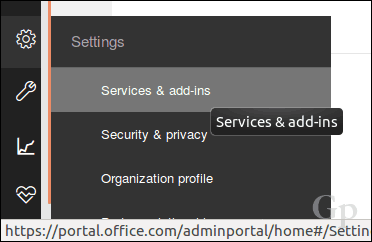
Derulați în jos, apoi faceți clic pe Setările de descărcare a programului Office.
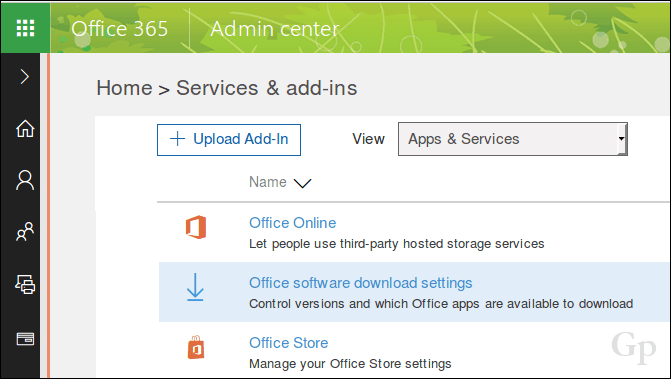
Derulați în jos spre Software pentru PC și dispozitive mobile apoi selectați butonul În fiecare lună (canal curent).

Derulați în jos, apoi faceți clic salva pentru a confirma modificările.

Dă-i ceva timp să percolate înainte de a verifica cea mai recentă versiune; 24 - 72 de ore ar fi recomandat. Puteți deschide apoi orice aplicație Office 365, faceți clic pe Fișier> Conturi> Opțiuni de actualizare> Actualizare acum.
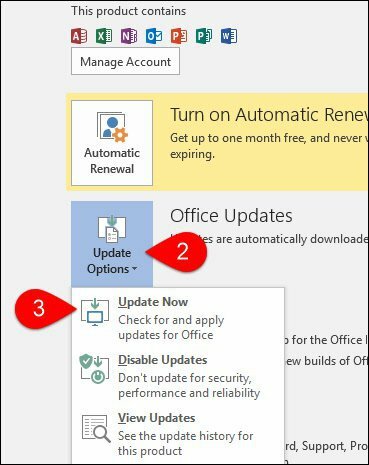
Lipirea canalului amânat are meritele sale, în special dacă folosiți adăugări speciale, macro-uri sau aplicații sau servicii terțe care se integrează cu Office 365. Aceste actualizări pot cauza probleme de compatibilitate (adică se rup odată instalate). Dacă nu depindeți de astfel de aplicații sau servicii, atunci nu este prea mult de pierdut sărind pe canalul curent. Veți câștiga cu siguranță o mulțime de funcționalități interesante în aplicațiile Office. Aceste opțiuni rămân un Office 365 exclusiv; un stimulent pentru cei care încă mai rulează versiuni permanente ale Office, poate face trecerea la un abonament.
Spuneți-ne ce credeți. Dacă sunteți interesat să încercați funcțiile de sângerare a marginilor, consultați ghidul nostru despre cum să vă alăturați programului Office Insider pentru ferestre sau Mac.



